Mēs un mūsu partneri izmantojam sīkfailus, lai saglabātu un/vai piekļūtu informācijai ierīcē. Mēs un mūsu partneri izmantojam datus personalizētām reklāmām un saturam, reklāmu un satura mērīšanai, auditorijas ieskatiem un produktu izstrādei. Apstrādājamo datu piemērs var būt unikāls identifikators, kas saglabāts sīkfailā. Daži no mūsu partneriem var apstrādāt jūsu datus kā daļu no savām likumīgajām biznesa interesēm, neprasot piekrišanu. Lai skatītu mērķus, par kuriem viņi uzskata, ka viņiem ir likumīgas intereses, vai iebilstu pret šo datu apstrādi, izmantojiet tālāk norādīto pakalpojumu sniedzēju saraksta saiti. Iesniegtā piekrišana tiks izmantota tikai datu apstrādei, kas iegūta no šīs tīmekļa vietnes. Ja vēlaties jebkurā laikā mainīt savus iestatījumus vai atsaukt piekrišanu, saite uz to ir mūsu privātuma politikā, kas pieejama mūsu mājaslapā.
50 labākās iOS 17 funkcijas, kuras jums vajadzētu izmēģināt pēc atjaunināšanas
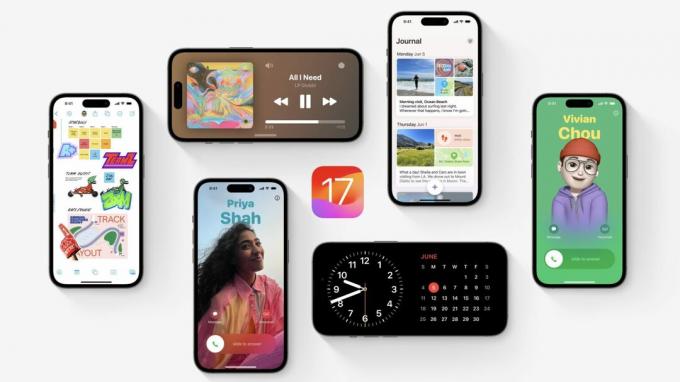
Foto: Apple
Kas jauns operētājsistēmā iOS 17? Šis ir liels gads iPhone un iPad. Vispirms noteikti jāizpēta lielākās jaunās funkcijas — kontaktu plakāti un gaidstāves režīms. Taču ir arī desmitiem citu lielisku iespēju, ko varat mācīties, izpētīt un izmantot.
Šajā pārskatā ir sakārtoti visi 50 labākie iOS 17 uzlabojumi un izmaiņas.
Operētājsistēmai iOS 17 vajadzētu iznākt šodien plkst. 10:00 Klusā okeāna reģionā — uzziniet, kāds laiks ir jūsu laika joslā šeit.
Kas jauns operētājsistēmā iOS 17
Šeit ir 50 jaunu funkciju kolekcija ar saitēm uz pilniem rakstiem, lai iegūtu sīkāku informāciju.
Pāriet uz sadaļu:
- Sistēmas funkcijas
- iMessage, FaceTime un tālrunis
- Citas lietotnes
- Pieejamība
- Ērtības funkcijas
- Sākuma un bloķēšanas ekrāna pielāgošana
- AirPods
Sistēmas funkcijas

Ekrānuzņēmums: D. Grifins Džounss/Maka kults
- Iestatiet savu kontaktpersonu plakātu. Ja zvanāt kādam un viņa tālrunī ir jūsu kontaktinformācija, viņš redzēs jūsu iestatīto skaisto kontaktu plakātu. Ja iepriekš esat izveidojis pielāgotu bloķēšanas ekrānu, tas ir ļoti līdzīgs process.
- Namedrop ir labāks veids, kā kopīgot savu kontakta kartīti ar kādu, kuru satikāt. Jums nav jāmaina tālruņi un jāievada savi numuri — vienkārši pieskarieties tālruņa augšdaļai, lai tas atrastos. Pielāgojiet, kādu informāciju sniedzat. (Un skatieties skaisto animāciju!) Bet vispirms jums ir jāsatiekas ar kādu, kurā darbojas operētājsistēma iOS 17, tāpēc var paiet kāds laiks, lai šī funkcija kļūtu par lietu.

Foto: D. Grifins Džounss/Maka kults
- Gaidīšanas režīms pārvērš jūsu tālruni par viedo displeju kad tas atrodas uz jūsu rakstāmgalda, naktsgaldiņa vai virtuves letes. Varat sekot līdzi mūzikai vai aplādes atskaņošanai, taimerim vai jebkuram jūsu izvēlētam logrīkam. Gaidstāves režīms ieslēdzas, kad tālrunis tiek uzlādēts un tiek turēts horizontāli, tāpēc tas vislabāk darbojas ar MagSafe statīvu, taču to var arī pievienot un kaut ko atbalstīt.
- Logrīki sākuma ekrānā un bloķēšanas ekrānā tagad ir interaktīvi. Mūzikas un Podcast apraides logrīkiem ir atskaņošanas/pauzes pogas, logrīks Atgādinājumi ļauj atzīmēt vienumus utt. Jūsu izmantotās trešo pušu lietotnes ieviesīs jaunus logrīkus, tiklīdz tie tiks atjaunināti, lai atbalstītu iOS 17.
- Tastatūrai ir viedāka automātiskā labošana, kas laika gaitā apgūst jūsu rakstīšanas paradumus, izmantojot jaudīgākus mašīnmācīšanās modeļus. Rakstīšanas laikā redzēsit jutīgo tekstu — vienkārši nospiediet atstarpes taustiņu, lai veiktu automātisko pabeigšanu.
- In Iestatījumi > Paroles, varat izveidot paroļu mapi (un piekļuves kodus), kas tiek koplietoti ar kādu citu, kas atjaunina un sinhronizē visas ierīces. Tas ir lieliski piemērots ģimenes paroļu koplietošanai straumēšanas pakalpojumiem, bankas kontiem, e-pastiem utt.
iMessage, FaceTime un tālrunis
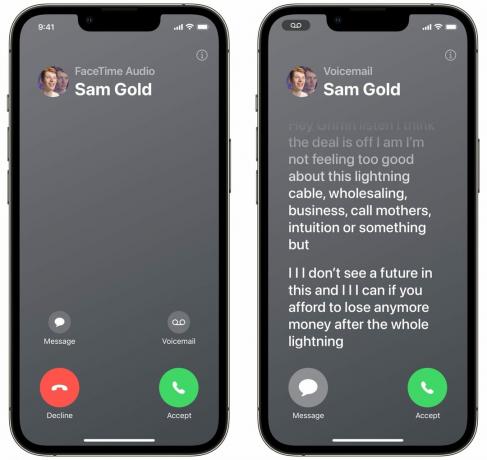
Ekrānuzņēmums: D. Grifins Džounss/Maka kults
Šajā rakstā ir apkopotas labākās jaunās funkcijas, kas pieejamas iMessage, Phone un FaceTime:
- Tiešsaistes balss pasts parāda transkripciju, kamēr tiek ievietots balss pasts... tiešraidē. Ja izrādās, ka tas ir svarīgs zvans, varat atbildēt jebkurā laikā.
- Ja kāds neatbild uz jūsu improvizēto FaceTime zvanu, varat to izdarīt atstāt video ziņu ko viņi varēs skatīties vēlāk.
- Nejaušas lietas, ko izkopējat no fotoattēliem, var pārvērst par uzlīmēm ar reālistisku uzlīmju efektu. Nometiet tos grupas tērzēšanā, e-pastā, piezīmē, Snapchat utt. Atrodiet visas savas uzlīmes emocijzīmju tastatūrā.
- Reģistrēties ļauj kopīgot savu plānoto ierašanās laiku ar kādu, kamēr atrodaties ceļojumā. Viņi saņems paziņojumu, ja pa ceļam tiksiet apturēti un kad ieradīsieties.
- Sūtot kādam naudu, izmantojot Apple Cash, varat iestatīt periodiskus maksājumus. Krāns + > Apple Cash, velciet uz augšu pa tastatūru un pieskarieties Periodisks maksājums. Varat iestatīt visu veidu grafikus — katru otro nedēļu, katru mēnesi noteiktās dienās utt.
- Pakalpojumā iMessage esošās balss ziņas tagad tiek transkribētas, tāpēc, ja neesat īstajā laikā un vietā, lai klausītos, jūs joprojām varat saprast būtību.
- Bloķējiet kailu attēlus pakalpojumā iMessage. Ja kādreiz esat bijis “ciberzibsnis” — tas ir, ja kādreiz esat saņēmis nelūgtus kailfoto, iOS 17 vairs neuztraucieties. Izmantojot šo funkciju, iespējamie kailu attēli un videoklipi tiek novietoti aiz aizmiglota pelēka fona.
Lietotnes
- In Fotogrāfijas, varat piešķirt vārdus gan mājdzīvniekiem, gan cilvēkiem. Manā pārbaudē šķiet, ka tas darbojas ar suņiem, kaķiem un jenotiem (hoi, manā Ohaio štatā rāda), bet ne ar putniem.
- Izsekojiet savai garīgajai veselībai iPhone lietotnē Health. Varat reģistrēt savas vispārējās sajūtas par katru dienu vai mirkļa izmaiņām. Varat norādīt, vai jūtaties pozitīvi vai negatīvi, un norādīt, kam ir vislielākā ietekme. Varat arī salīdzināt savu žurnālu ar citiem datiem, piemēram, cik daudz vingrojāt, ārā pavadīto laiku un cik labi guļat, lai atrastu korelāciju.

Ekrānuzņēmums: D. Grifins Džounss/Maka kults
- Pārvērst sarakstu Atgādinājumi pārtikas preču sarakstā. Jebkurā sarakstā pieskarieties ⋯ un pieskarieties Rādīt saraksta informāciju un iestatiet List Type uz Pārtikas preces. Tādējādi preces tiks automātiski sakārtotas to parastajās veikalu kategorijās, piemēram, Produkcija, Gaļa, Maizes izstrādājumi, Saldēti pārtikas produkti, Mājsaimniecības preces, Mājdzīvnieku aprūpe utt.
- Iekš Kamera, kad turat tālruni nedaudz leņķī, ekrāna vidū redzēsit līmeni. Tas kļūst dzeltens, kad tālruni turat pilnīgi plakaniski. Tas ir ļoti ērti, ja tālrunis ir jātur dīvainā leņķī. Tas ir ieslēgts pēc noklusējuma, taču varat pārliecināties, vai tas ir ieslēgts Iestatījumi > Kamera > Līmenis.
- In Atrodi manu, varat koplietot AirTag ar kādu citu ģimenes locekli un pasargāt viņu no nemitīgiem brīdinājumiem, ka viņi var tikt izsekoti. Zem Atrast Mani > Vienumi, pieskarieties AirTag un pieskarieties Pievienot personu lai nosūtītu ielūgumu.
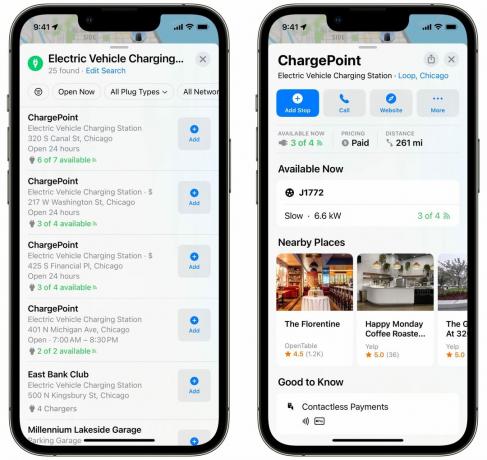
Ekrānuzņēmums: D. Grifins Džounss/Maka kults
- Meklējiet elektromobiļu uzlādes stacijas Kartes un jūs redzēsit, kuri uzlādes savienotāji tam ir, cik ātri tas tiek uzlādēts un cik daudz ir pieejams.
- Arī iekšā Kartes, varat lejupielādēt kartes apgabalu, lai skatītu to bezsaistē. Ja jums ir neparasts interneta savienojums un atrodaties nepazīstamā vietā, piemēram, ja dodaties kempingā vai dodaties pārgājienā, tas var būt glābiņš jau iepriekš.
- Kad tu spēlē Mūzika automašīnā vai ballītē jums nav jādodas garām atbloķētam tālrunim vai jāsavieno pārī citas personas tālrunis ar Bluetooth. Vienkārši nospiediet SharePlay pogu, un citi cilvēki varēs pievienot mūziku rindai — pat ja viņiem nav Apple Music abonementa. (Šī funkcija būs pieejama vēlāk šogad.)
- Ja jūs maksājat par Apple News+ (vai Apple One komplektu), jūs saņemsiet ikdienas krustvārdu mīklu un ikdienas mini krustvārdu mīklu. Pirmo reizi atverot Jaunumi lietotnē, jūs redzēsit uznirstošo logu, kas iepazīstinās jūs ar šo funkciju, pretējā gadījumā to varat atrast Seko > Puzles. Šis, no visi lietas, par ko mana sieva ir visvairāk sajūsmā operētājsistēmā iOS 17.

Ekrānuzņēmums: D. Grifins Džounss/Maka kults
- Kad tu spēlē Mūzika automašīnā vai ballītē jums nav jādodas garām atbloķētam tālrunim vai jāsavieno pārī citas personas tālrunis ar Bluetooth. Vienkārši nospiediet SharePlay pogu, un citi cilvēki varēs pievienot mūziku rindai — pat ja viņiem nav Apple Music abonementa.
- In Piezīmes, ir jaunas formatēšanas opcijas blokpēdiņām un koda rindiņām.
- Iekšpusē varat pievienot iekļautos URL Pasts. Vienkārši atlasiet tekstu un pieskarieties Pievienot saiti. Beidzot.
- In Safari, tu vari piešķirt profilus ciļņu grupai. Ciļņu grupas kārto atvērtās cilnes dažādās atvilktnēs, kas tiek sinhronizētas visās jūsu ierīcēs, taču tās visas piekļūst vienam un tam pašam saglabāto paroļu kopumam, pieteiktajiem kontiem, vēsturei un grāmatzīmēm. Piešķirot ciļņu grupai savu profilu, piemēram, Skola vai Darbs, tās tiek skaidri nodalītas viena no otras. Tādā veidā, piemēram, varat pierakstīties visos savos Google kontos, kas attiecas uz katru grupu, nepārslēdzoties starp tiem.
- Arī iekšā Safari, jūsu privātās pārlūkošanas cilnes tagad ir aizsargātas ar Face ID.
- In Laikapstākļi, varat paskatīties, kāda temperatūra un apstākļi bija vakar. Pieskarieties jebkuram ciparam, lai skatītu gaidāmo nedēļu laika skalā; velciet pa labi, lai skatītu vakardienas datus.
- Arī laikapstākļos ir jauna sadaļa, kas parāda pašreizējo mēness fāzi un gaidāmās kalendāra fāzes.
Pieejamības funkcijas

Ekrānuzņēmums: D. Grifins Džounss/Maka kults
Šeit ir pieci jauni jaudīgi pieejamības līdzekļi:
- Palīgpiekļuve pārvērš jūsu tālruni par kaut kāds viedtālrunis Jitterbug, ar milzīgām, ērti lietojamām pogām un vienkāršotām funkcijām. Ja kādu var pārņemt viedtālruņa sarežģītība, taču jūs joprojām vēlaties sazināties izmantojot iMessage un Find My, vai arī vēlaties, lai viņiem būtu pārī savienots Apple Watch — apsveriet iespēju ieslēgt palīgfunkciju Piekļuve.
- Tiešā runa ļauj rakstīt, lai runātu. Viss, ko ievadāt, tiks atskaņots pa skaļruni, vai, ja veicat zvanu, tas tiks atskaņots pa tālruni.
- Jūs pat varat izveidot a Personiskā balss lai izmantotu Live Speech ar savas dabiskās runas balss imitāciju. Vienkārši izlasiet skaļi ekrānā redzamos norādījumus, un tālrunis izveidos jūsu balss digitālo modeli.
- Atklāšanas režīms ir Lupas lietotnes funkcija, kas ar kameru var aprakstīt telpu ap jums. Ir dažādi detektori, kurus varat ieslēgt. Cilvēku noteikšana norāda, cik cilvēku atrodas tuvumā un cik tuvu viņi atrodas; durvju noteikšana darbojas līdzīgi. Attēlu aprakstos būs norādīti visi objekti, kurus tas var identificēt.
- Norādiet un runājiet skaļi nolasīs etiķetes uz plīts, mikroviļņu krāsns utt. kad norādāt uz tiem ar pirkstu.
Ērtības funkcijas
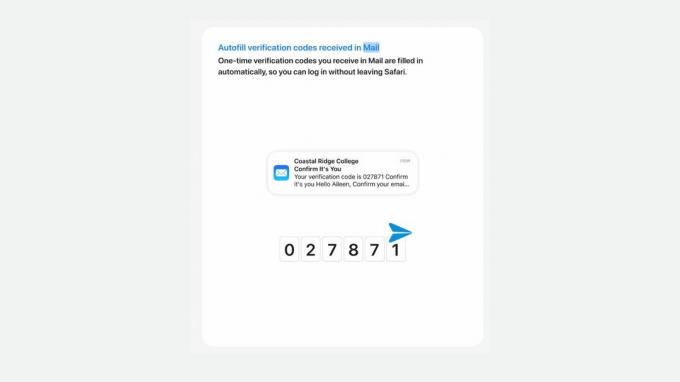
Ekrānuzņēmums: Rajesh/Apple
- Autentifikācijas koda automātiskā aizpilde tagad darbojas ar e-pastu, ne tikai ar īsziņām. Pirmo reizi automātiski aizpildot, jums tiks jautāts, vai vēlaties dzēst e-pasta ziņojumus pēc tam (es to daru).
- Kad esat aktivizējis Siri, varat sniegt savstarpējus Siri pieprasījumus vēlreiz nesakot "Hey Siri". Piemēram, jūs varētu teikt: “Hei, Siri, vai Bengals vakar uzvarēja?” pagaidiet mirkli, lai sagādātu vilšanos atbildiet un nekavējoties sakiet: “Sūtiet īsziņu manai sievai, ko pazaudēja Bengāļi”, nenospiežot pogu un neizmantojot šo frāzi atkal.
- Mēģiniet pateikt tikai “Siri”, nevis “Hey Siri”. Tas ir jaunums iPhone un Apple Watch.
- No otras puses, jūs, iespējams, visu laiku nejauši aktivizējat Siri. Lūk, kā varat izslēgt “Siri”, “Hey Siri”, sānu pogu un īsinājumtaustiņus visās jūsu ierīcēs.
- Viena no labākajām Apple Watch funkcijām ir tā, ka varat piezvanīt tālrunim, ja nevarat to atrast — tagad varat rīkoties otrādi. Savā iPhone tālrunī dodieties uz Iestatījumi > Vadības centrs un pieskarieties + Ping My Watch.
- Ja maināt piekļuves kodu, bet aizmirstat, uz ko to mainījāt, varat atbloķēt tālruni, izmantojot veco piekļuves kodu, līdz trim dienām.
- Iekšpusē varat atzīmēt PDF failus Piezīmes, Pasts, un Priekšskatījums (operētājsistēmā Mac). Vēlāk šogad jūs pat varēsit automātiski aizpildīt PDF failus ar informāciju, tāpat kā Safari.
- In Fotogrāfijas, varat meklēt recepti no attēla iekšpuses... it kā. Pieskarieties ⓘ pogu, kad skatāties attēlu savā fotoattēlu bibliotēkā, lai redzētu atbilstošās receptes. (Tas "nedarbojas tikai".)
- Jūs varēsiet vienkārši skenējiet QR kodu, lai palaistu AirPlay viesnīcas istabā. Tā vietā, lai pierakstītos savos straumēšanas pakalpojumos televizorā, izmantojot Neatkarīgi no tā, kāds viņiem ir slikts tālvadības interfeiss (vai nedod Dievs, skatīšanās kabelis), varat vienkārši AirPlay no sava tālrunis. Tas tiks atjaunināts programmatūras atjauninājumā šogad, un var paiet zināms laiks, līdz viesnīcas pieņems šo funkciju, taču tas būs slepkava.
Sākuma un bloķēšanas ekrāna pielāgošana
- Tagad varat ievietojiet divus saīsnes mazākajā sākuma ekrāna logrīkā. Ja jums patīk izmantot daudz īsinājumtaustiņu un, tāpat kā man, jums ir pārpildīts sākuma ekrāns, jūs novērtēsiet, ka jums ir divreiz vairāk saīsņu vienā un tajā pašā daudzumā. Tas prasa tikai nelielu iestatīšanu.
- Ja izmantojat astronomijas bloķēšanas ekrānu, varat sekot līdzi visām pārējām Saules sistēmas planētām: Merkurs, Venēra, Marss, Jupiters, Saturns, Urāns un Neptūns. Un tādu vairs nav.

Ekrānuzņēmums: D. Grifins Džounss/Maka kults
- Daudzi no jums droši vien ievieto savus fotoattēlus bloķēšanas ekrānā. Iespējams, ka jums ir daži iecienītākie sava partnera, suņa vai cilvēkbērna kadri — tajos nav pietiekami daudz vietas, lai ievietotu objektu zem pulksteņa un logrīkiem. Operētājsistēmā iOS 17, nosakot attēla izmērus bloķēšanas ekrānam, varat vilkt attēlu zem pulksteņa, un tālrunis aizmiglos un aizpildīs papildu vertikālo vietu.
- Varat arī pieskarties pulkstenim, lai pielāgotu fonta svaru: īpaši plāns fonts kā iOS 7, vai chunky extra treknrakstā.
AirPods
Pēc atjaunināšanas uz iOS 17, atjauniniet AirPods programmaparatūru lai iegūtu šīs lieliskās jaunās funkcijas:
- Adaptīvā audio gudri apvienos caurspīdīguma režīmu ar aktīvo trokšņu atcelšanu. Ja, piemēram, ejat pa pilsētu, atskan cilvēku pļāpāšana, celtniecība un vispārējais ceļa troksnis tiks izslēgts, bet sirēnas vai tūlītēja satiksme uz gājēju pārejas tiks novadīta cauri. Tādā veidā jūs pilnībā neievērosit apkārtējo pasauli. Šī funkcija ir pieejama tikai AirPods Pro 2.
- Kad veicat tālruņa zvanu, varat noklikšķināt uz kāta (vai uz AirPods Max Digital Crown), lai izslēgt vai ieslēgt skaņu.
- Automātiska pārslēgšana sola gudri savienot pārī jūsu AirPods ar jebkuru ierīci, kuru izmantojat — iPhone, Mac, iPad, Apple TV, Apple Watch. Tā nav pilnīgi jauna funkcija, taču visu ierīču atjaunināšana uz iOS/iPadOS/tvOS 17, watchOS 10, macOS Sonoma (un jauno AirPods programmaparatūru), domājams, padarīs to uzticamāku.

